Excel: как извлечь дату из текстовой строки
Вы можете использовать следующую формулу для извлечения даты из текстовой строки в Excel:
=MID(" "& A2 ,FIND("/"," "& A2 ,1)-2,10)
Следующий пример показывает, как использовать эту формулу на практике.
Пример: извлечь дату из текстовой строки в Excel
Предположим, у нас есть следующий столбец текстовых строк в Excel, каждый из которых содержит дату где-то в строке:
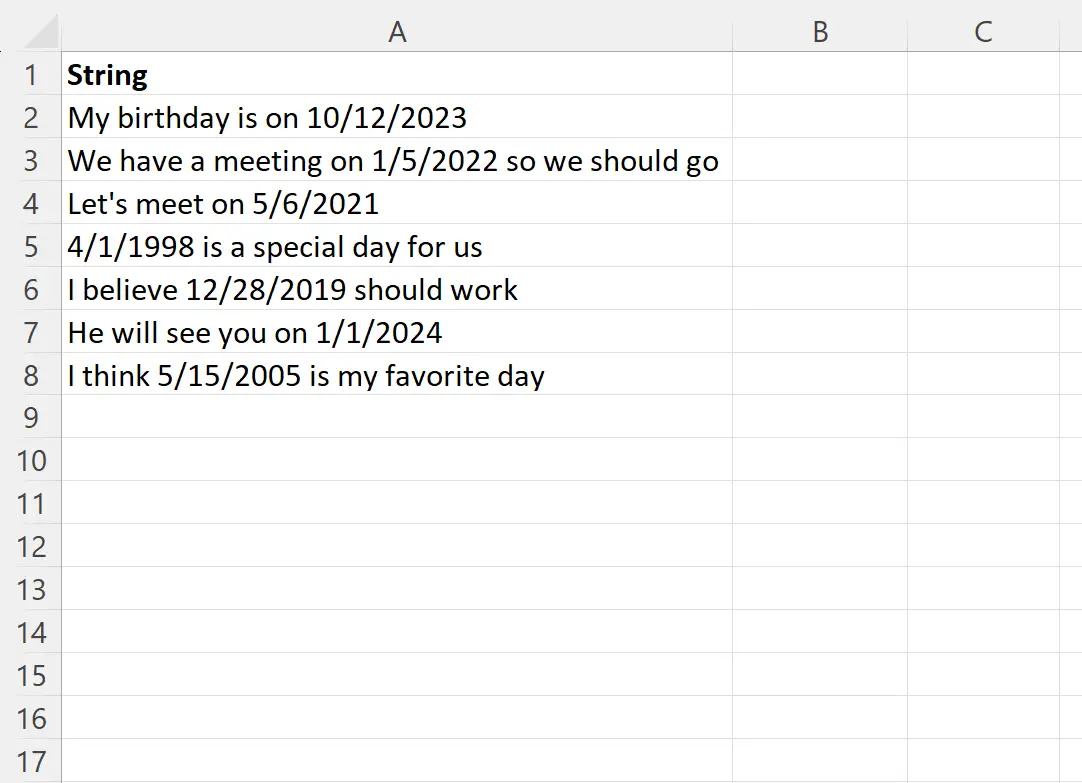
Предположим, мы хотим извлечь дату из каждой текстовой строки.
Для этого мы можем ввести следующую формулу в ячейку B2 :
=MID(" "& A2 ,FIND("/"," "& A2 ,1)-2,10)
Затем мы можем щелкнуть и перетащить эту формулу в каждую оставшуюся ячейку в столбце B:
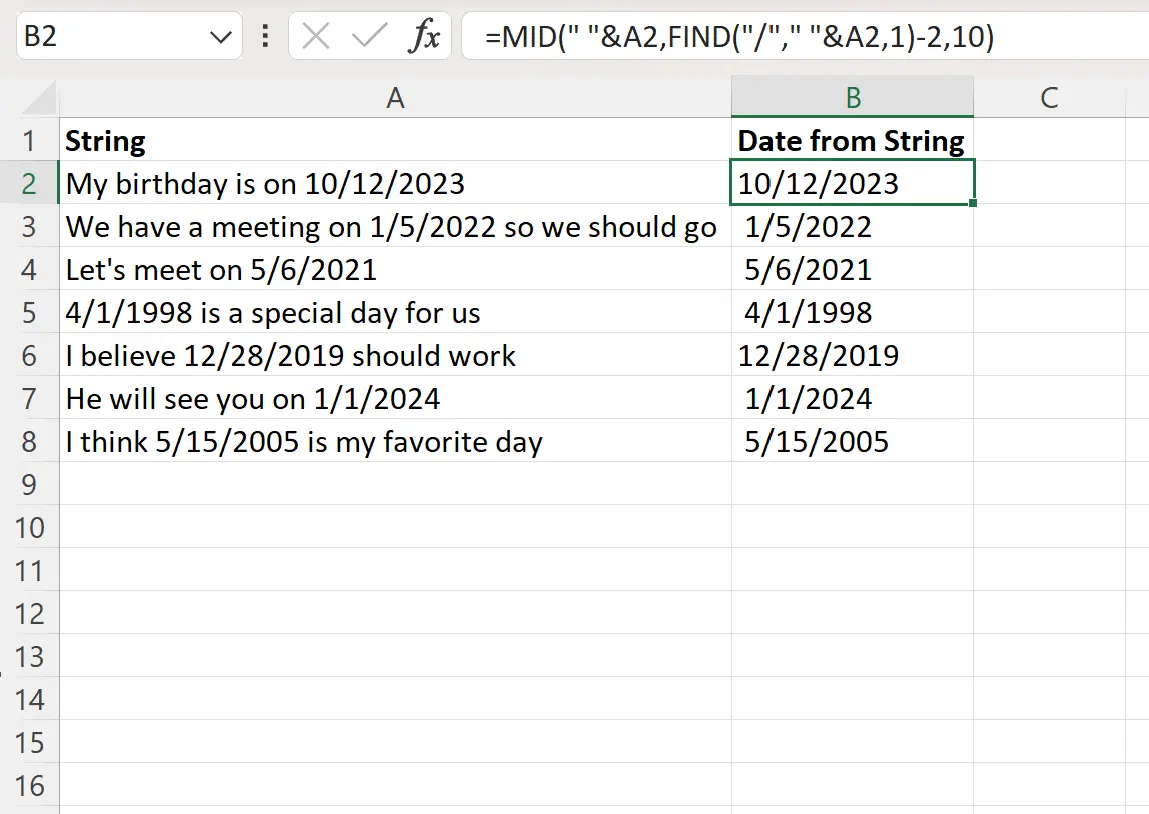
Столбец B теперь содержит дату для каждой текстовой строки в столбце A.
Обратите внимание: если ваша дата имеет формат, отличный от мм/дд/гггг , вы можете изменить формулу.
Например, если ваша дата имеет формат мм-дд-гггг , вы можете заменить косую черту в функции НАЙТИ дефисом:
=MID(" "& A2 ,FIND("-"," "& A2 ,1)-2,10)
На следующем снимке экрана показано, как использовать эту формулу на практике:
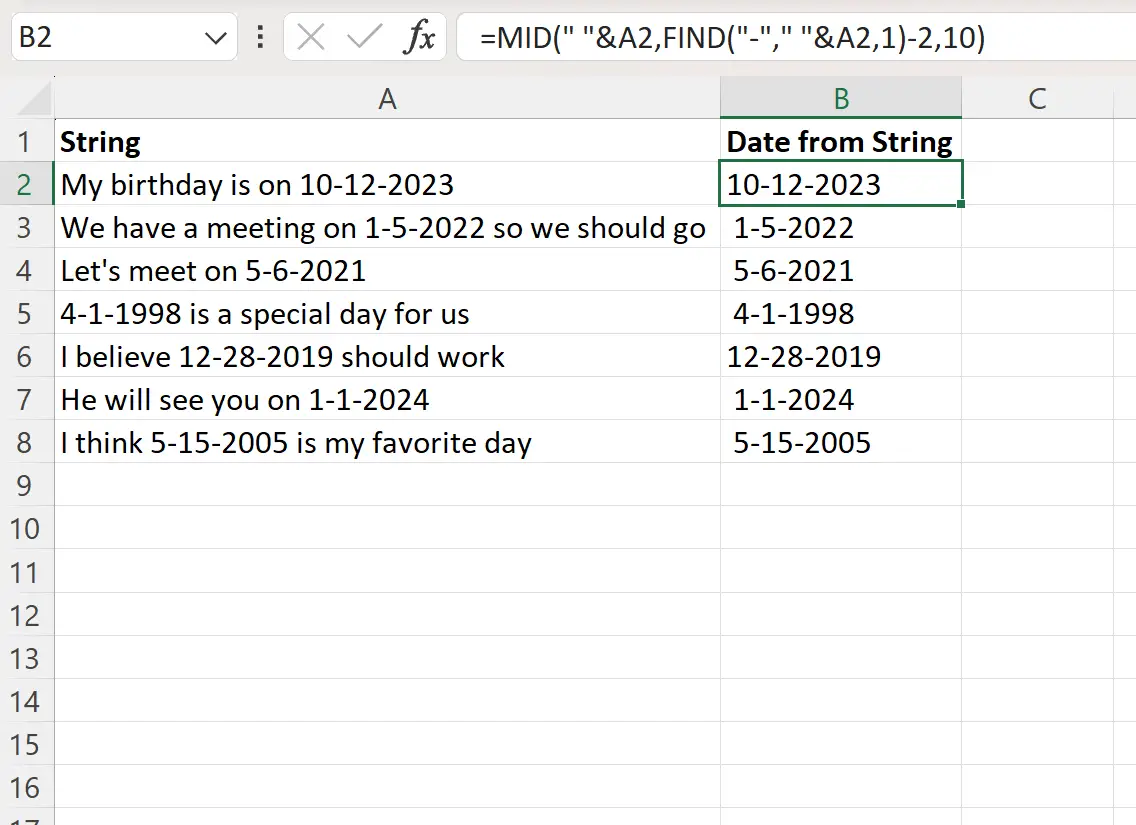
Столбец B теперь содержит дату для каждой текстовой строки в столбце A.
Как работает эта формула?
Помните формулу, которую мы использовали для извлечения даты из текстовой строки в первом примере:
=MID(" "& A2 ,FIND("/"," "& A2 ,1)-2,10)
Вот как работает эта формула:
Сначала мы используем функцию НАЙТИ , чтобы вернуть позицию первой косой черты в каждой текстовой строке.
Например, в строке Мой день рождения 12.10.2023 эта функция возвращает 22 .
Затем мы вычитаем 2, чтобы получить 20 .
Затем мы используем функцию MID , чтобы вернуть весь текст в середине строки, начиная с позиции 20 , до еще 10 символов.
Таким образом, формула возвращает дату 12.10.2023 .
Мы используем ту же логику для извлечения даты из каждой текстовой строки.
Дополнительные ресурсы
В следующих руководствах объясняется, как выполнять другие распространенные операции в Excel:
Excel: рассчитать разницу между двумя значениями времени в часах
Excel: вычислить разницу между двумя значениями времени в минутах
Excel: как посчитать среднее время